ونڈوز سے میک تک: ایک ابتدائی رہنما (04.26.24)
اگر آپ مائیکرو سافٹ ونڈوز کا استعمال کرتے ہوئے بڑے ہوئے ہیں تو ، میک میں سوئچ کرنا پہلے ہی پریشان کن ہوسکتا ہے۔ اگرچہ ڈیزائنرز نے میک کو سادہ ، صارف دوست اور موثر بنانے کے لئے ڈیزائن کیا ، تاہم ونڈوز کے مقابلے میں اختلافات موجود ہیں جن کی عادت ڈالنے میں کچھ وقت لگ سکتا ہے۔ ونڈوز سے میک میں سوئچنگ محسوس ہوسکتی ہے جب آپ نے پہلی بار کمپیوٹر استعمال کرنے کا طریقہ سیکھا تھا۔ تاہم ، ایک بار جب آپ اس کی عادت ہوجائیں تو ، آپ اپنے فیصلے کی تعریف کریں گے کہ آپ ونڈوز پر میک کو کیوں منتخب کرتے ہیں۔
میک کو استعمال کرنے کا طریقہ سیکھنا آسان ہے ، لیکن پھر بھی آپ کو ان میں سے کچھ کی وجہ سے پھنس جانا پڑ سکتا ہے۔ OS X کے نرخے۔ نئی شارٹ کٹس سیکھنے کے علاوہ ، آپ کو میک کی مختلف خصوصیات میں بھی عادت ڈالنے کی ضرورت ہے۔ آپ کو اپنے نئے ڈیوائس سے واقف ہونے میں مدد کے ل Windows طویل عرصے سے ونڈوز صارف کے ل user صارف گائیڈ کی پیروی کرنا آسان ہے۔
کسی ایپ کو بند کرنے کا طریقہونڈوز میں ، آپ کو صرف ایک ایپ کو بند کرنے کے لئے x بٹن پر کلک کرنا ہے۔ تاہم ، میک میں ، ریڈ ایکس بٹن پر کلک کرنا ونڈو کو مکمل طور پر بند نہیں کرتا ہے۔ جب تک آپ خاص طور پر اسے رکنے کو نہ کہیں تب تک یہ مکمل طور پر نہیں چھوڑتا۔ ایکس بٹن پر کلک کرنے سے صرف ونڈو بند ہوجاتی ہے ، ایپ نہیں۔ اس کا مطلب یہ ہے کہ یہ اب بھی پس منظر میں چل رہا ہے۔
آپ کے پاس ایپ کو مکمل طور پر بند کرنے کے دو راستے ہیں۔ آپ یا تو کمانڈ + کی بٹنوں کو ٹیپ کرسکتے ہیں یا آپ پروگرام کے ڈراپ ڈاؤن مینو سے دستبرداری کا انتخاب کرسکتے ہیں۔
دائیں سے بائیںاگر آپ طویل عرصے سے ونڈوز صارف ہیں تو ، آپ کو رجحان حاصل ہوگا۔ ونڈو کے اوپری دائیں حصے میں قریب ، کم سے کم اور زیادہ سے زیادہ بٹن تلاش کرنے کے ل.۔ تاہم ، آپ کو معلوم ہوگا کہ میک کے اندر ونڈو کے اوپری بائیں کونے میں یہ سب بٹن مل گئے ہیں۔ پہلے تو یہ تھوڑا سا الجھا ہوا ہے ، لیکن آپ طویل عرصے میں اس کی عادت ڈالیں گے۔
کمانڈ کی کلید کنٹرول کے برابر ہےونڈوز کے ساتھ بڑھنے کا مطلب یہ ہے کہ کاپی ، کٹ ، پیسٹ ، اور سابقہ کاموں کو بالترتیب Ctrl + C ، Ctrl + X ، Ctrl + V اور Ctrl + Z جیسے مختلف کنٹرول شارٹ کٹس سے واقف ہوں۔
میک میں ، کنٹرول کلید زیادہ تر براؤزر ٹیبز کے مابین شفل کرنے اور ڈیسک ٹاپ کے مابین سوئچ کرنے کے لئے استعمال ہوتی ہے۔ زیادہ تر کمانڈز Cmd کلید کے تحت ہیں۔
لہذا Ctrl + C ، Ctrl + X ، Ctrl + V ، اور Ctrl + Z کے بجائے ، آپ کو Cmd + C ، Cmd + X ، Cmd استعمال کرنے کی ضرورت ہے۔ + V ، اور Cmd + Z۔ Alt + Tab Cmd + Tab بن جاتا ہے۔ ونڈوز کے کنٹرول میں شامل کسی بھی شارٹ کٹ میں شاید ایک مساوی OS X شارٹ کٹ ہوتا ہے۔
فائلوں کی کاپی کرنا میک میں بہت زیادہ پیچیدہ ہے کیونکہ فائلوں کی کاپی کرنے کے لئے Cmd + X شارٹ کٹ نہیں ہے یا 'کٹ' آپشن ہے۔ دائیں کلک والے مینو میں۔ ونڈوز میں ، آپ کو کرنا ہے کہ فائل کو کسی اور جگہ پر چسپاں کرنے کے لئے Ctrl + X اور Ctrl + V دبائیں۔ میک پر فائلوں کو کاٹنے اور پیسٹ کرنے کے لئے ، ان مراحل کی پیروی کریں:اگر آپ کے کام میں کثیر التجاکیہ شامل ہے یا آپ صرف چاہتے ہیں کام محدود وقت پر کریں ، پھر آپ میک پر واقعی ورچوئل ڈیسک ٹاپس سے محبت کریں گے۔ جب آپ مشن کنٹرول کو چالو کرتے ہیں تو ورچوئل ڈیسک ٹاپ کھل جاتا ہے۔ جب آپ مشن کنٹرول کھولتے ہیں تو ، آپ کو اوپر میں مستطیلوں کا ایک مجموعہ نظر آئے گا۔ آپ کے کمپیوٹر پر چلنے والی یہ سبھی ایپس ، ویجٹ اور ڈیسک ٹاپ ہیں۔
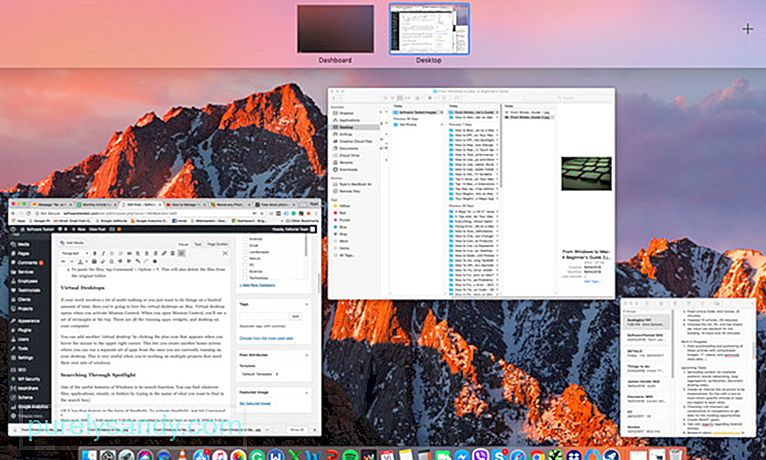
آپ ماؤس کو ہور کرتے وقت ظاہر ہونے والے پلس آئیکن پر کلک کرکے اور 'ورچوئل ڈیسک ٹاپ' شامل کرسکتے ہیں۔ اوپری دائیں کونے میں۔ اس سے آپ کو ایک اور ہوم اسکرین بنانے کی اجازت ملتی ہے جہاں آپ اپنے ڈیسک ٹاپ پر اس وقت چل رہے ایپس سے ایک علیحدہ ایپس کا سیٹ چلا سکتے ہیں۔ جب آپ ایک سے زیادہ پروجیکٹس پر کام کر رہے ہیں جن کو اپنے ونڈوز کے اپنے سیٹوں کی ضرورت ہے تو یہ بہت مفید ہے۔
اسپاٹ لائٹ کے ذریعے تلاش 
ونڈوز کی مفید خصوصیات میں سے ایک اس کی تلاش کا کام ہے۔ آپ جو چیزیں تلاش کرنا چاہتے ہیں اس کے نام پر ٹائپ کرکے جو بھی فائلیں ، ایپلی کیشنز ، ای میلز یا فولڈرز ڈھونڈ سکتے ہیں۔ OS X میں وہ خصوصیت اسپاٹ لائٹ کی شکل میں موجود ہے۔ اسپاٹ لائٹ کو چالو کرنے کے لئے ، صرف کمانڈ + اسپیس پر دبائیں یا اوپری بار میں مقناطیسی شیشے کے آئیکن پر کلک کریں۔ آپ جو کچھ بھی تلاش کرنا چاہتے ہیں اس میں صرف ٹائپ کریں اور اس سے تمام متعلقہ نتائج برآمد ہوں گے۔ فائلیں ڈھونڈنے کے علاوہ ، اسپاٹ لائٹ ایپس لانچ کرنے ، گوگل اور ویکیپیڈیا کو تلاش کرنے اور بنیادی حساب کتاب کرنے کا ایک آسان طریقہ ہے۔
فائلیں حذف کرنااگر آپ کسی فائل کو حذف کرنا چاہتے ہیں تو آپ کو فائل کو کوڑے دان (ونڈوز میں ری سائیکل بن) میں کھینچنا ہوگا جو آپ کو گودی میں تلاش کرسکتے ہیں۔ آپ حذف کرنا آسان بنانے کے لئے Cmd + حذف کو بھی دبائیں۔ آپ تیسری پارٹی کی صفائی کے آلے آؤٹ بائٹ میکریپر کو چلا کر اپنے میک سے پرانی فائلوں کو صاف بھی کرسکتے ہیں۔ یہ آپ کے تمام کوڑے دان کو خالی کرتا ہے اور آپ کے پورے میک سسٹم سے ناپسندیدہ فائلیں ، بغیر کسی لاگ فائل ، پرانی iOS اپڈیٹس ، اور عارضی فائلوں کو حذف کردیتا ہے۔
گودی آپ کا دوست ہےونڈوز صارفین ٹاسک بار میں واقع ٹاسک بار سے واقف ہیں اسکرین کے نچلے حصے میں۔ یہیں سے آپ عام طور پر استعمال شدہ ایپلی کیشنز ، اسٹارٹ مینو اور ونڈوز سسٹم ٹرے تک رسائی حاصل کرسکتے ہیں۔ OS X’s Dock اسی طرح کام کرتا ہے۔ یہ ایک حسب ضرورت مینو فراہم کرتا ہے جہاں آپ عام فائلوں اور فولڈرز ، لانچ پیڈ ، کوڑے دان ، تلاش کنندہ ، اور سسٹم کی ترجیحات تک رسائی حاصل کرسکتے ہیں۔
اگر آپ نہیں چاہتے ہیں کہ آپ اپنی گودی کو اپنی اسکرین کے راستے پر گامزن کردیں۔ بس سسٹم کی ترجیحات پر جائیں ، گودی کا انتخاب کریں ، اور خود بخود چھپائیں اور گودی کو دکھائیں۔ آپ سسٹم کی ترجیحات میں سائز ، اضافہ اور متحرک ونڈوز کم سے کم ترتیبات کو بھی ایڈجسٹ کرسکتے ہیں۔
ایپلی کیشنز انسٹال کرنامیک میں نئے پروگراموں کی تنصیب کرنا ونڈوز سے بہت مختلف ہے۔ ونڈوز میں نئی ایپلیکیشنز انسٹال کرنے کا مطلب یہ ہے کہ انسٹالیشن کے پورے عمل میں شامل ہونا۔ آپ کی تنصیب اس وقت تک آگے نہیں بڑھے گی جب تک کہ آپ جاری رکھیں یا اگلے بٹن پر کلک نہ کریں۔ میک پر نئی ایپس انسٹال کرنا بہت آسان ہے۔ آپ کو سافٹ ویئر ڈاؤن لوڈ کرنے اور ڈاؤن لوڈ کردہ آئیکن کو ایپلی کیشنز فولڈر میں گھسیٹنا ہے اور بس!
ونڈوز سے میک میں سوئچ کرنا سیکھنے کی وکر کی ضرورت ہے۔ لیکن ونڈوز صارف کے لئے اس صارف رہنما کے ساتھ ، ہمیں امید ہے کہ اس سے چیزوں کو آپ کے میک سے دریافت کرنے اور اس سے واقف ہونے میں آسانی ہوگی۔
یو ٹیوب ویڈیو: ونڈوز سے میک تک: ایک ابتدائی رہنما
04, 2024

